近日有一些小伙伴咨询小编vscode工作区如何添加多个文件夹?下面就为大家带来了vscode工作区添加多个文件夹的方法,有需要的小伙伴可以来了解了解哦。
vscode工作区如何添加多个文件夹?
第一步,我们点击打开最新版的【vscode编辑器】。
第二步,进入到vscode编辑器界面以后,我们点击【资源管理器图标】,然后我们可以看到工作区,下面说下怎么把新的文件夹加到工作区中(如下图所示)。
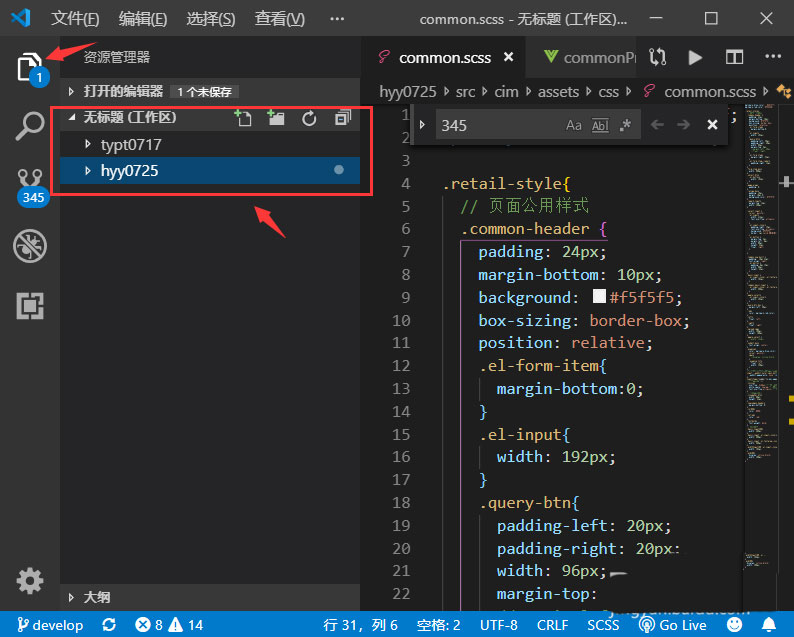
第三步,我们点击界面右上角的按钮【文件】,点开文件以后,界面会弹出一个菜单,我们点击按钮【将文件夹添加到工作区】(如下图所示)。

第四步,然后我们选择你要添加到工作区的文件夹,然后点击按钮【添加】(如下图所示)。
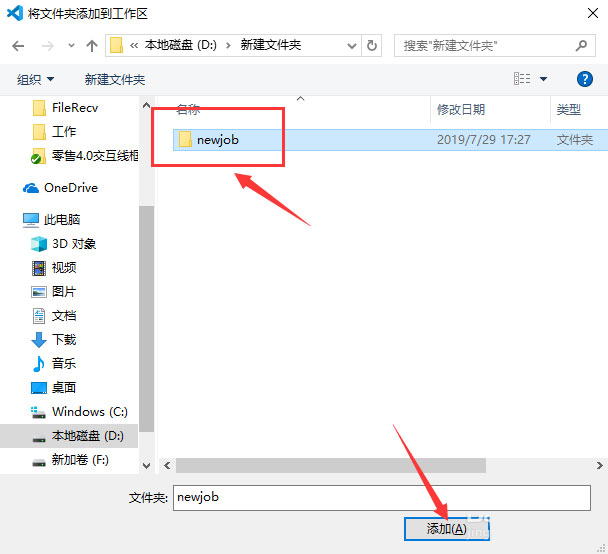
第五步,我们返回资源管理界面,就可以在工作区看到添加的文件夹,我们就可以自由切换开发了(如下图所示)。
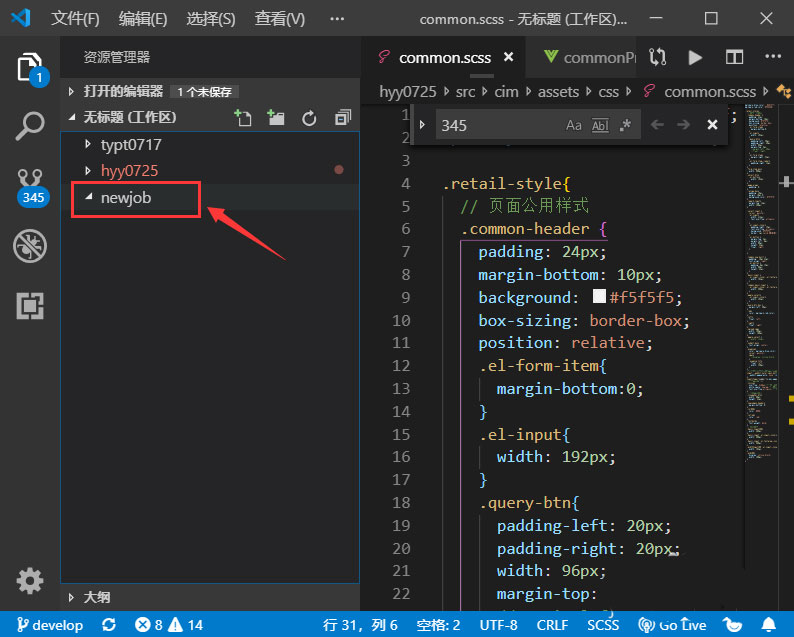






























































 营业执照公示信息
营业执照公示信息